삼성 복사기 컬러 테스트 페이지 출력 방법

#삼성복사기 #테스트페이지
삼성 복사기 컬러 테스트 페이지 출력 방법
안녕하세요 미니컴입니다
오늘은 삼성 복사기 컬러 테스트 페이지 출력 방법을 알아보겠습니다
출력물에 이상이 없는지 확인하는 방법 중에
먼저 해야 할 것이 컬러 테스트 페이지 출력입니다
여러 가지 색깔로 구성되어 있는 사진으로 이상 여부를 체크하는 것보다
컬러 테스트 페이지를 통해
드럼 색상별로 이상 여부를 확인하는 것이
정확하게 진단 할 수 있습니다
테크모드로진입해보자



먼저 테크모드로 진입해 줍니다
복사기 오른쪽에 있는 전원 버튼을 길게 눌러줍니다
경고 창이 뜨면 경고 창을 길게 눌러줍니다
패스워크 1934를 입력해 주고 OK를 눌러줍니다
(ට˓˳̮ට๑)
삼성 복사기 테크모드 진입방법
#테크모드 #삼성복사기 삼성 복사기 테크모드 진입방법 안녕하세요 미니컴입니다 오늘은 삼성 복사기 테크 모드 진입 방법을 알아보겠습니다 먼저 삼성 MX4 시리즈 K4250, X4220, X4255등 테크
warumin.tistory.com
▲ 테크모드 진입 방법입니다
색상별로 출력하는 Solid/Halftone Pattern

테크모드에 진입하시면
Diagnostics 탭을 눌러줍니다
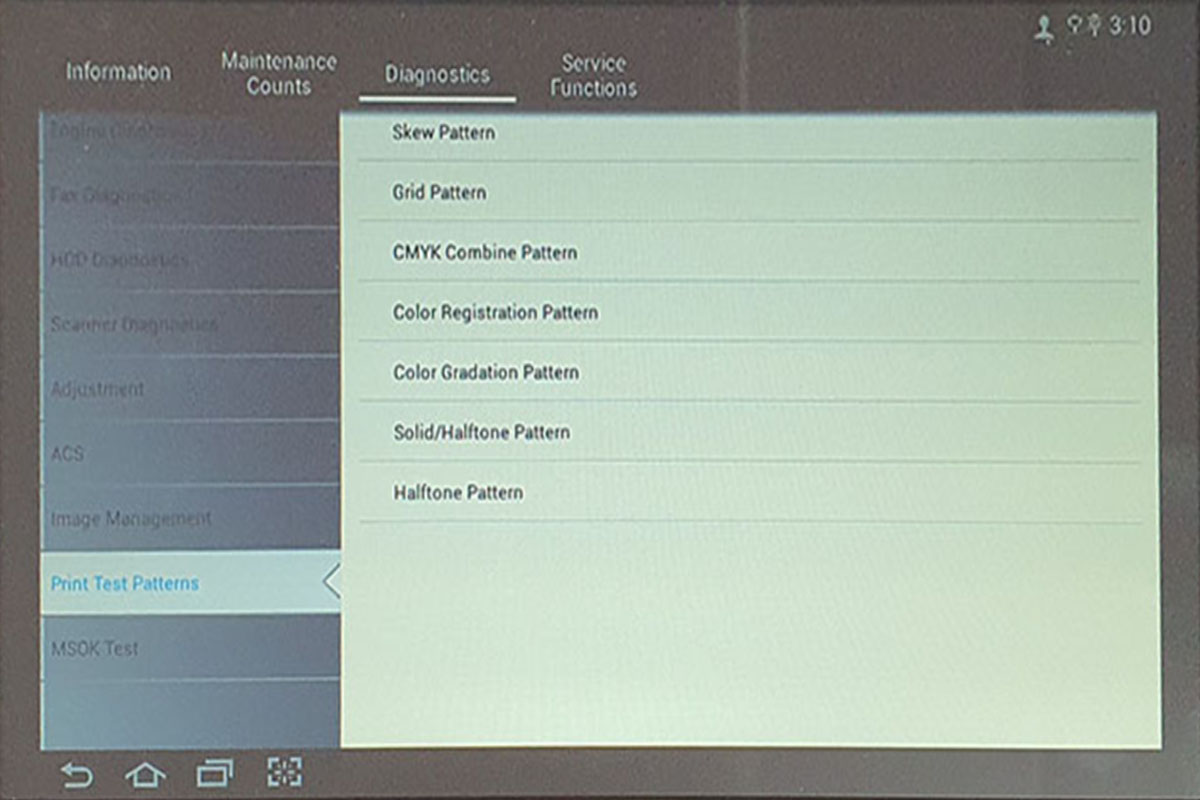
Print Test Patterns를 눌러주시고
Solid/Halftone Pattern을 눌러줍니다

Y, G, M, C, B 패턴 중에 테스트할 색상을 눌러줍니다
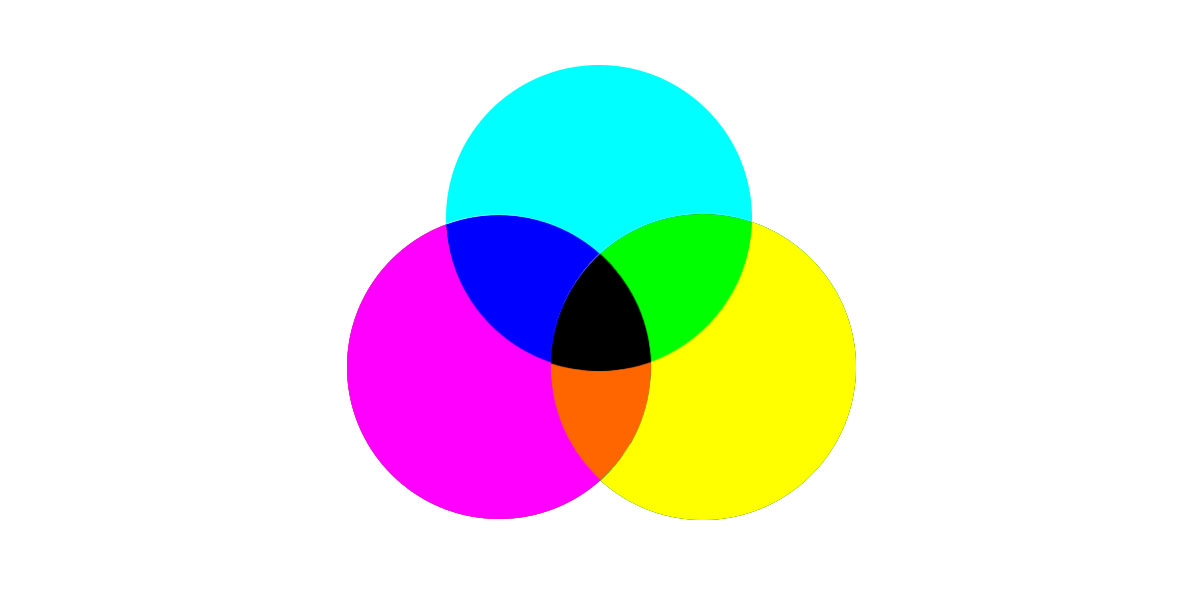
K 드럼 - Black
C 드럼 - Cuan
M 드럼 - Magenta
Y 드럼 - Yellow
C, Y 드럼 - Green

색상 선택 후 A4를 눌러줍니다

OK를 눌러주면 테스트 페이지가 출력됩니다
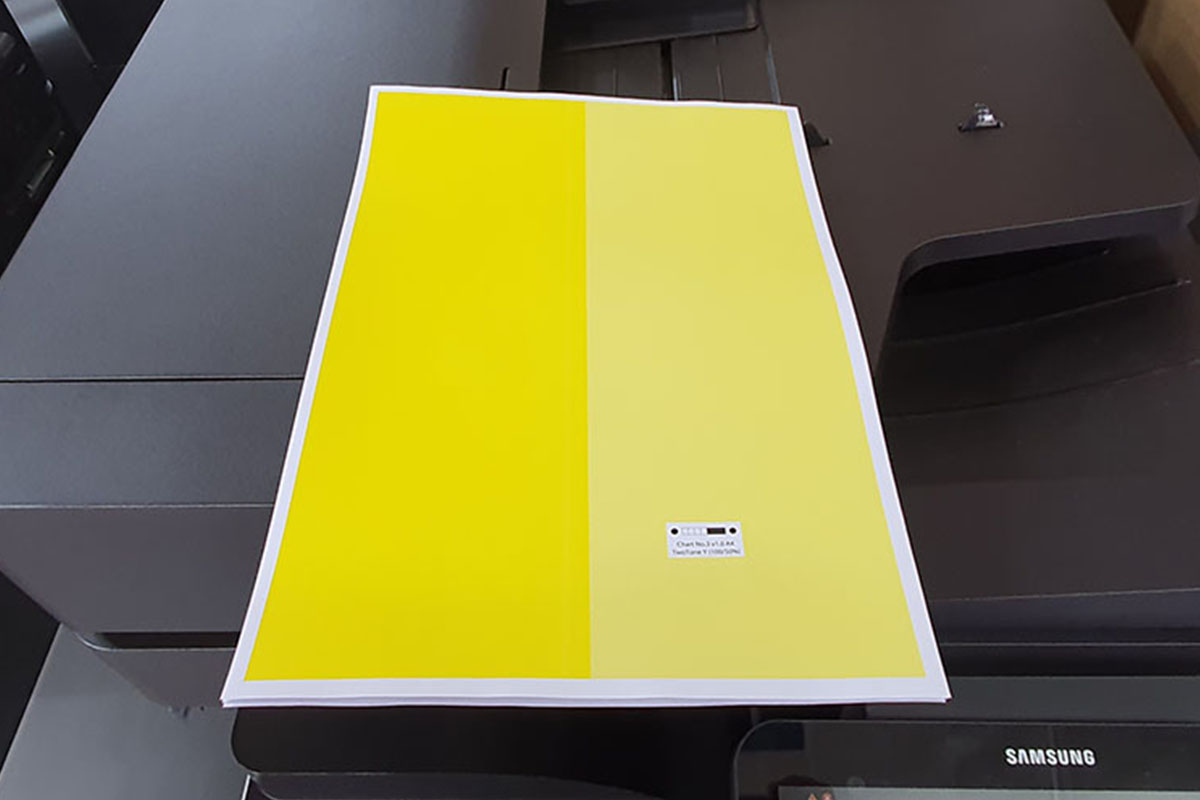
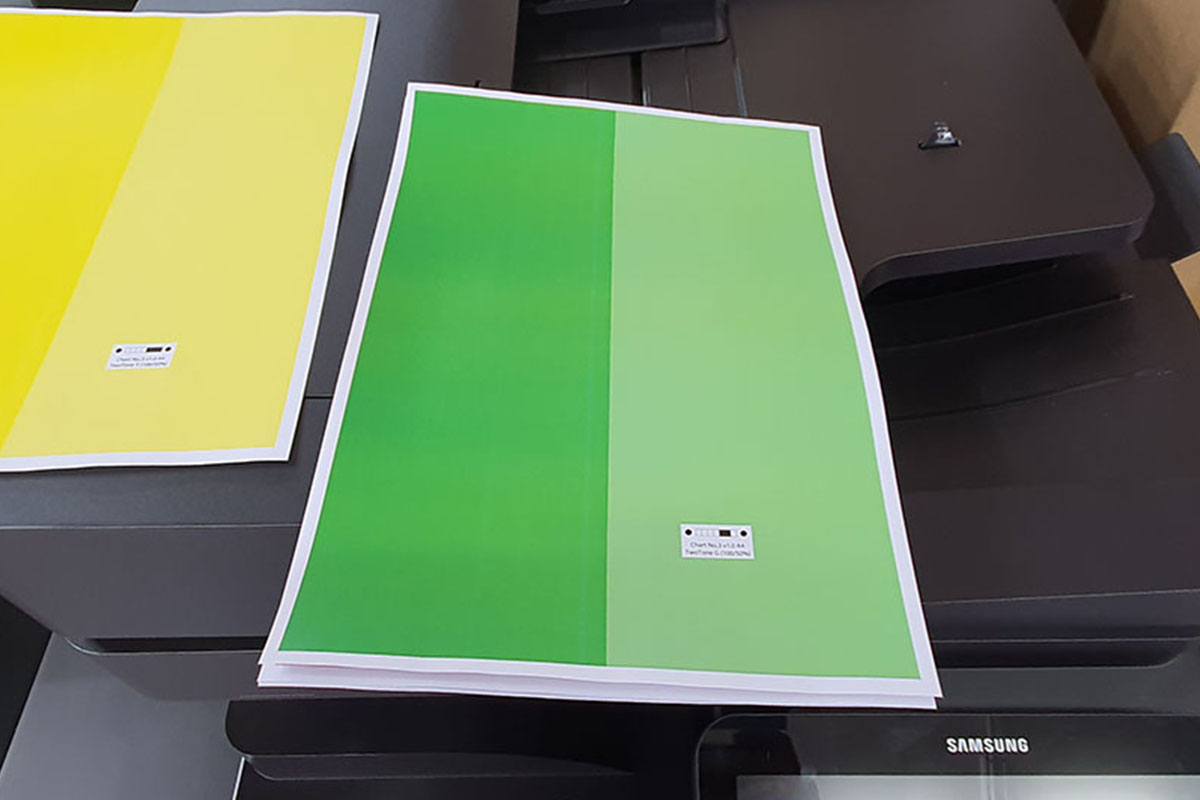

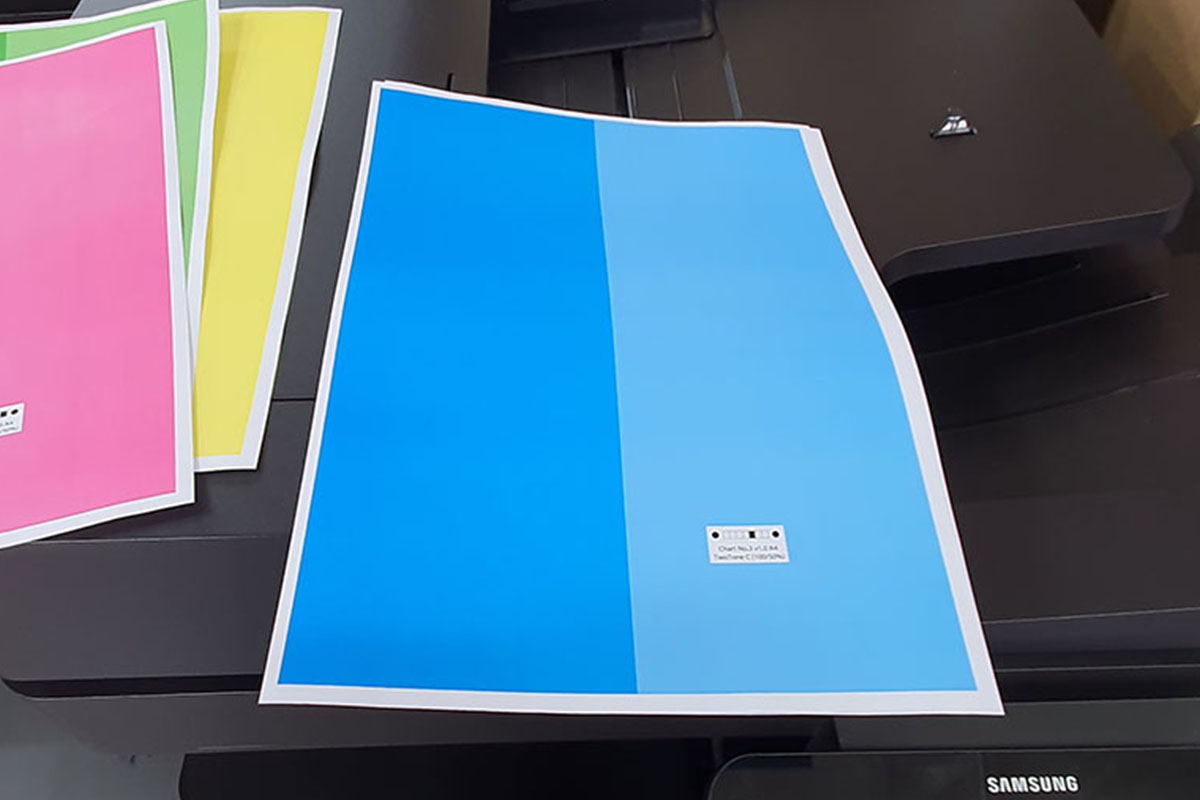

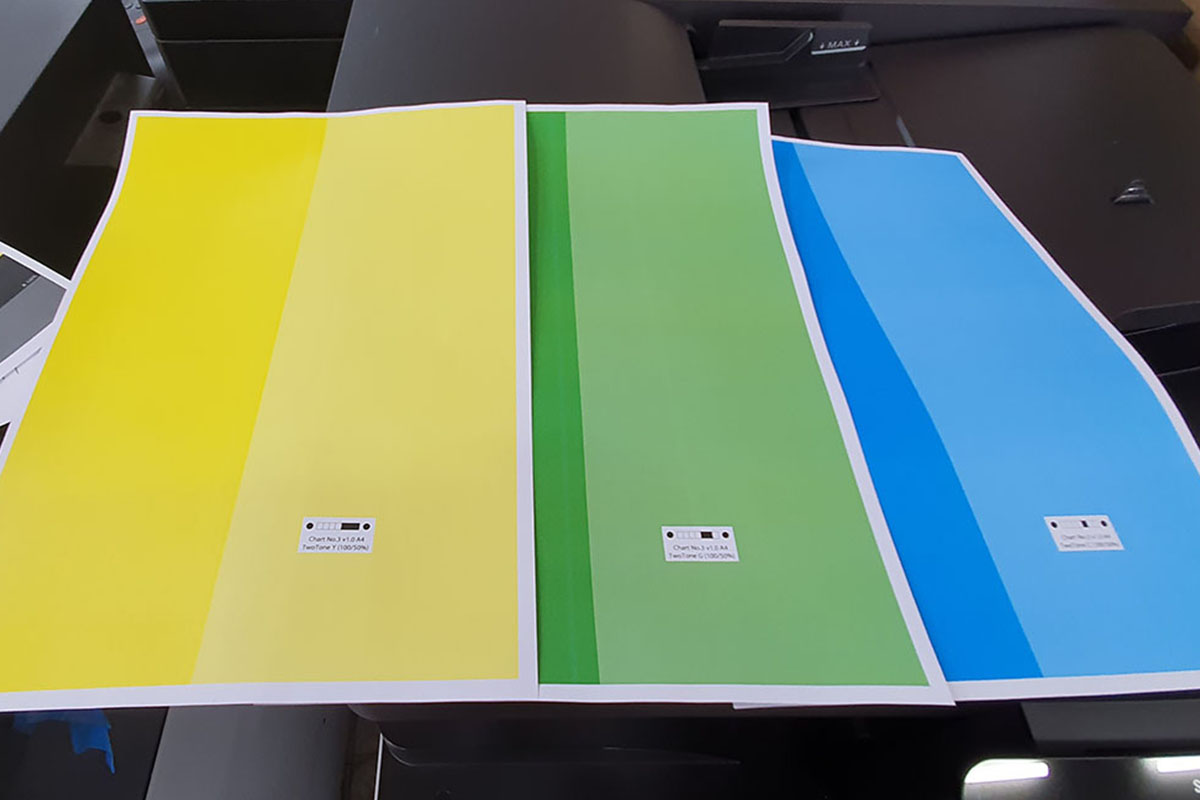
이렇게 색상별로 하프톤 패턴 페이지를 확인할 수 있습니다
:: ೖ(⑅σ̑ᴗσ̑)ೖ ::
모든 색상을 한 번에 출력하는 CMYK Combine Pattrtn

K, C, M, Y를 한 번에 출력을 하시려면
CMYK Combine Pattern을 눌러주면 됩니다

콤바인 패턴을 출력하시면
이렇게 한 번에 확인이 가능합니다
✧*。٩(ˊᗜˋ*)و✧*。
오늘은 삼성 복사기 컬러 테스트 페이지 출력 방법을 알아봤습니다
복사기를 사용하다 보면
출력물의 색상이 이상하거나
토너가 묻어 나오는 경우가 있습니다
이럴 때는 테스트 페이지로 진단해 볼 수 있습니다
모든 색상이 동시에 수명이 다 하는 경우가 드물기 때문에
테스트 페이지를 출력해 보시고
어떤 색상에 문제가 있는지 확인을 하시고
A/S를 받거나 소모품 교체를 하시면 좋을 것 같습니다
( ̄▽ ̄)ノ